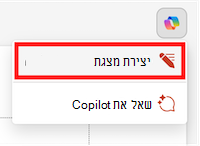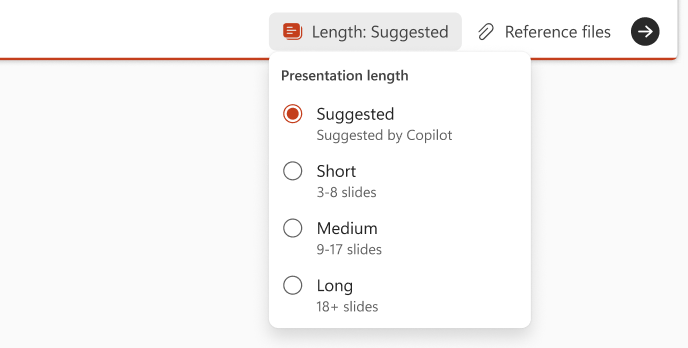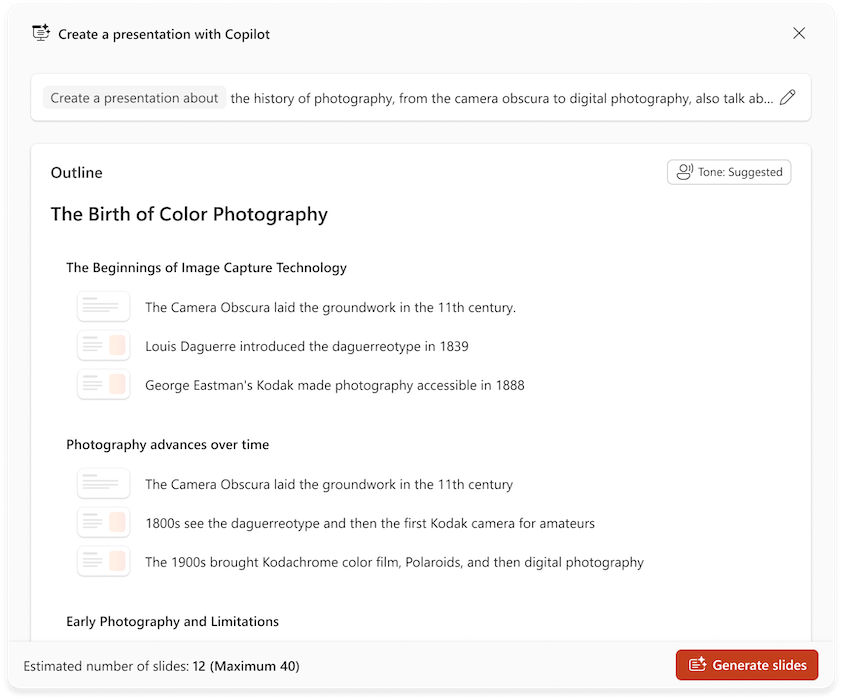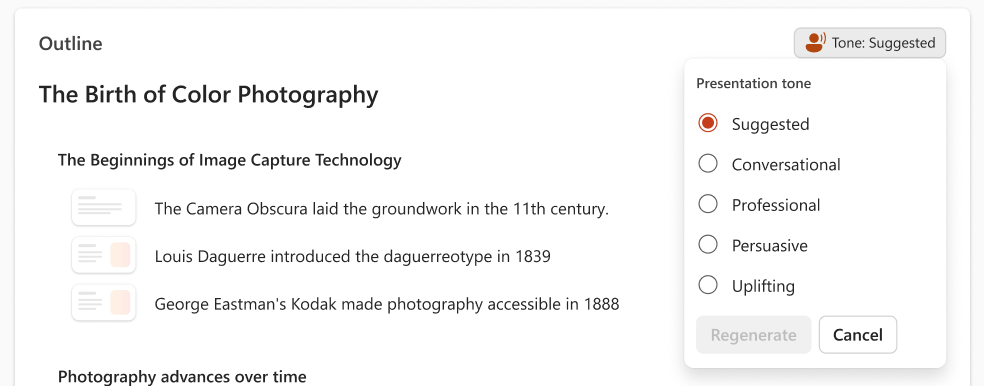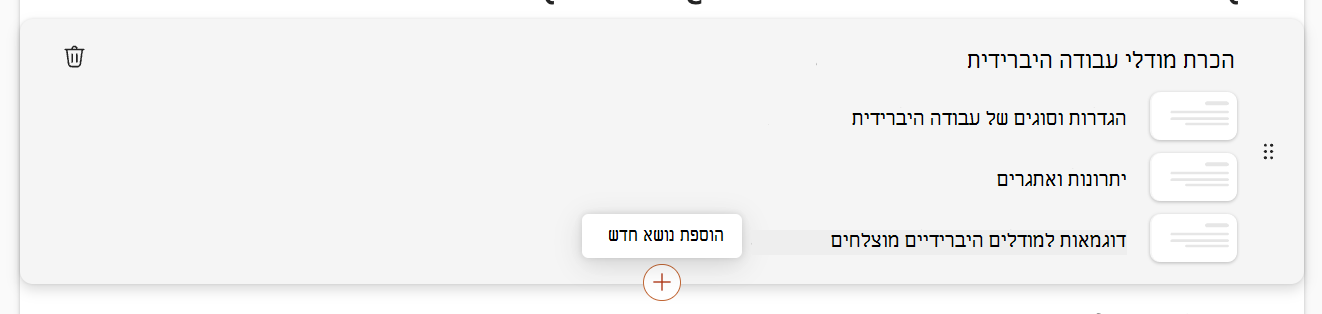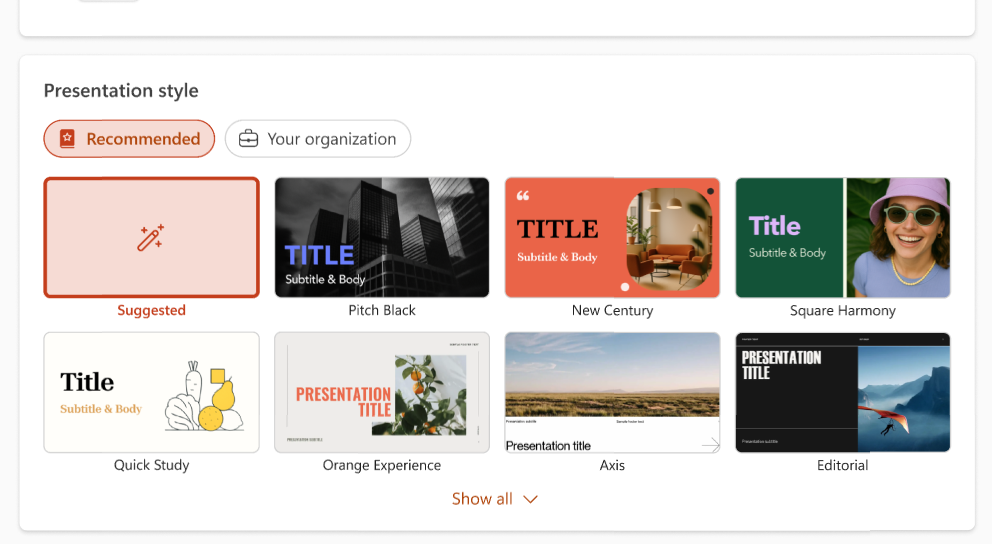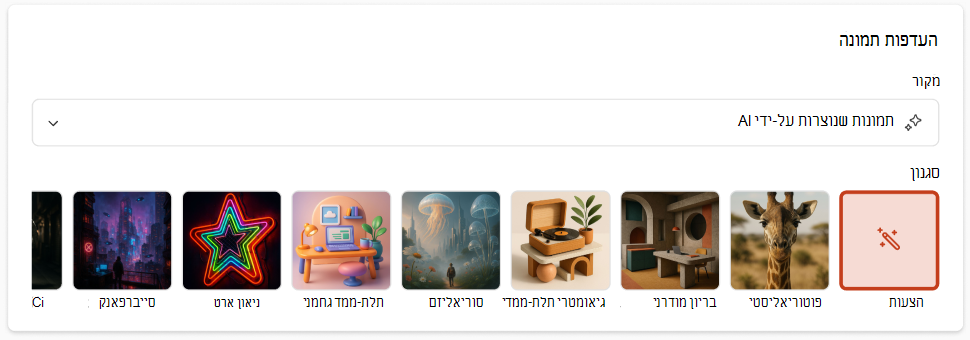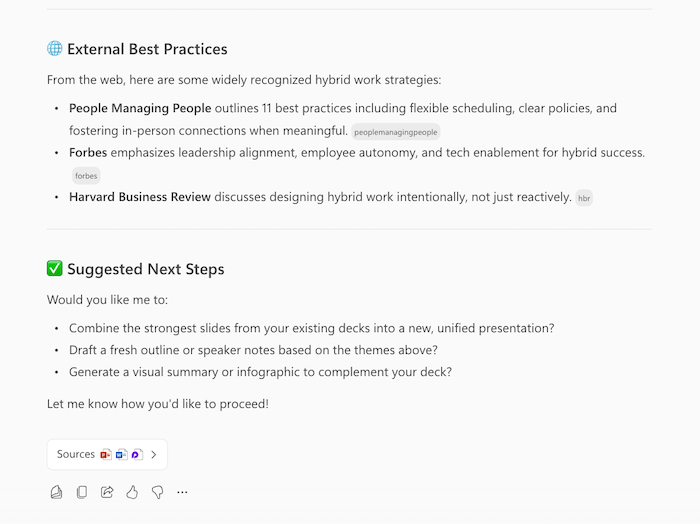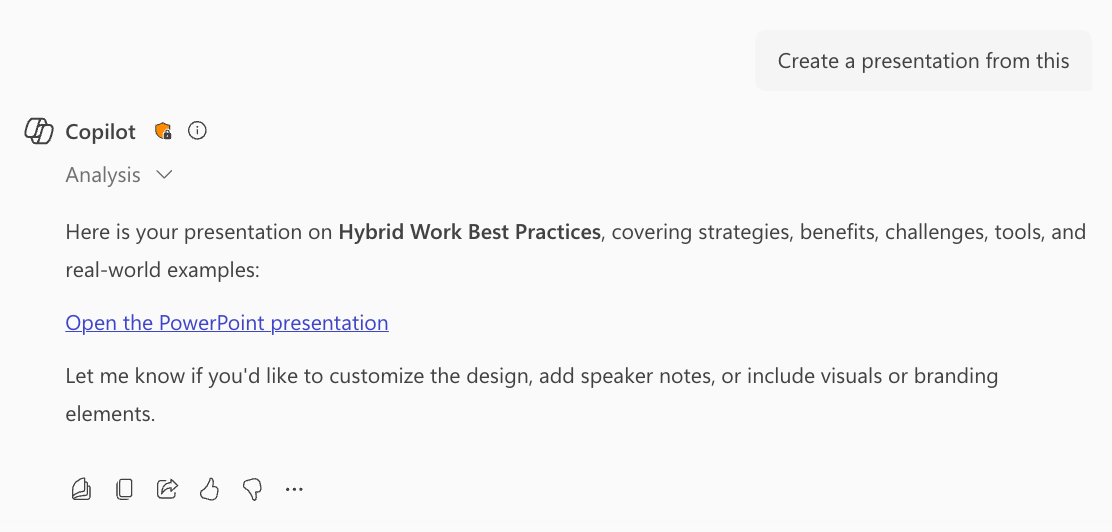יצירת מצגת חדשה באמצעות Copilot ב- PowerPoint
חל על
עצה: אם יש לך חשבון בעבודה או בבית ספר ומינוי Microsoft 365 לעסקים זכאי, Copilot Chat זמין כעת לשימוש ב- Word, Excel, PowerPoint, Outlook ו- OneNote. האופן שבו אתה משתמש ב- Copilot באפליקציות יכול להיות תלוי בפריטים שעבורם יש לך רישיון. קבל מידע נוסף בנושא שימוש Copilot Chat ביישומי Microsoft 365.
יצירת מצגת חדשה באמצעות Copilot- PowerPoint
הערה: תמיכה להתאמת האורך, הטון, סגנון המצגת והעדפות התמונה של המצגת נפרסת אל Frontier ו- Microsoft 365 Insiders , והיא תהיה זמינה בקרוב עבור כל Copilot המנויים.
-
התחל מצגת חדשה ב- PowerPoint.
-
בחר באפשרות צור מצגת בתפריטCopilot מעל השקופית.
-
השלם את ההנחיה בתיאור המצגת שתרצה ש- Copilot יעזור לך להתחיל ליצור. באפשרותך גם לבחור בלחצן מהדק הנייר או להזין / כדי לבחור קובץ שברצונך ש- Copilot יפנה בו בעת יצירת המצגת.
הערה: באפשרותך להוסיף עד 5 Word, קבצי PDF, קבצי TXT, קבצי Excel ו- Loop/Pages לעיון ב- Copilot בעת יצירת המצגת.
-
ציין אורך מצגת אם ברצונך לספק מצגת ולחץ על החץ כדי ליצור את המיתאר של המצגת.
-
סקור את הנושאים ש- Copilot יוצר עבורך ושנה אותם לפי הצורך. כדי לשפר את ההנחיה שלך וליצור מחדש קבוצת נושאים, בחר את הלחצן עיפרון.
-
התאם את צליל המצגת וחדש את מיתאר המצגת.
-
הוסף נושא על-ידי בחירת הלחצן ולאחר מכן כתוב תיאור של הנושא שלך. באפשרותך גם לבחור את לחצן מהדק הנייר או להזין / כדי לבחור קובץ שברצונך ש- Copilot יפנה לו בעת הוספת נושא.
-
בחר סגנון מצגת או בחר תבנית מהארגון שלך.
-
בחר את המקור עבור תמונות במצגת שלך. אם אתם רוצים להשתמש בתמונות שנוצרו על-ידי בינה מלאכותית, בחרו גם סגנון עבור התמונות.
-
אם אתה מרוצה מהנושאים שלך, בחר צור שקופיות Copilot טיוטה של מצגת עבורך.
שיטות עבודה מומלצות בעת יצירת מצגת ממסמך Word
מנף את סגנונות Word שיעזרו ל- Copilot להבין את המבנה של המסמך שלך
על ידי שימוש בסגנונות ב- Word כדי לארגן את המסמך שלך, Copilot יבין טוב יותר את מבנה מסמך המקור שלך ואיך לחלק אותו לשקופיות של מצגת.
כללו תמונות שרלוונטיות למצגת שלכם
בעת יצירת מצגת, Copilot ינסה לשלב את כל התמונות שנמצאו במסמך Word המסמך.
התחל עם התבנית של הארגון שלך
אם הארגון שלך משתמש בתבנית מצגת רגילה, התחל עם הקובץ הזה לפני יצירת מצגת באמצעות Copilot. החל מתבנית יאפשר Copilot לדעת שברצונך לשמור על ערכת הנושא והעיצוב של המצגת. Copilot ישתמש בפריסות קיימות כדי לבנות מצגת עבורך. קבל מידע נוסף אודות הפיכת המצגות שלך להיראות נהדר עם Copilot ב- PowerPoint..
עצה: Copilot פועל בצורה הטובה Word מסמכים קטנים מ- 24 MB.
יצירת מצגת חדשה באמצעות Microsoft 365 Copilot
-
היכנס אל Microsoft 365 Copilot באמצעות החשבון שלך בעבודה או בבית הספר. אתה אמור לראות את שמך ואת התמונה שלך בפינה הימנית התחתונה של המסך.
-
בקש מ- Copilot "ליצור מצגת אודות" בנושא שלך ולכלול את כל המידע הרלוונטי שברצונך לשקול ב- Copilot. הקש על מקש Enter או לחץ על החץ כדי לשלוח את הבקשה שלך.
-
המשך את השיחה שלך עם Copilot. Copilot עשוי להגיב עם המידע שהוא אסף, חלוקה לרמות של המצגת שלך או לשאול שאלות אם דרוש לו מידע נוסף כדי ליצור את המצגת בהצלחה.
-
כאשר תתבקש, ודא עם Copilot שברצונך שהוא "ייצור מצגת", ו- Copilot ייצור מצגת ב- OneDrive שלך ויספק לך קישור לפתיחה ולסקירה שלה.
שאלות נפוצות
בחר כותרת לקבלת מידע נוסף
יצירת מצגת מפעילה את תהליך היצירה באמצעות בקשה שתספק או על-ידי הפניה לקובץ. הוא יוצר את השקופיות עם תוכן עבורך בהתבסס על ההוראות שלך, ולאחר שהטיוטה תיכלל, תוכל להוסיף, להסיר, לערוך ולמקד אותה.
אם אתה מציין שתגובה שנוצרה שגויה או אם אתה נתקל בתוכן מזיק או בלתי הולם, ספק משוב זה על-ידי בחירת האגודל כלפי מטה בסרגל השאר אותו ומתן הערות נוספות בטופס המשוב. משוב זה עוזר לנו לשפר תוכן בעתיד.
עבור תמונות שנוצרו על-ידי בינה מלאכותית שנוצרו בתוך Microsoft 365 Copilot, יישמנו אישורי תוכן שהווכחו, בהתבסס על תקן C2PA, כדי לעזור לאנשים לזהות אם תמונות נערכו או נוצרו באמצעות בינה מלאכותית. ניתן להציג מטה-נתונים מוכחים באתר 'אישורי תוכן'. שקופיות עם תמונות שנוצרו על-ידי בינה מלאכותית יכללו מקור תמונה שנוצר על-ידי בינה מלאכותית שצוין בהערות הדובר של השקופית.
התכונה מוערכת באמצעות שילוב של ניתוח השוואתי, סקירה אנושית, בדיקות אוטומטיות, צוותים אדומים ומדדי מעורבות לקוחות. משוב של משתמשים ותעריפים שמורים במצגת מודדים את היעילות של מצגות שנוצרו. המשתמשים מספקים משוב מתמשך על כל Copilot, יחד עם שיפורים איטרטיביים שתורמים למיטוב ביצועי המערכת בכל התכונות.
בעת יצירת מצגת באמצעות הנחיה, רק שפת פלט אחת נתמכת בכל פעם. בעת יצירת מצגת על-ידי הפניה לקובץ, לא ניתן לספק הקשר נוסף באותה הנחיה. דרושה לך גישה והרשאות לשימוש בקובץ שאתה מפנה אליו כדי ליצור מצגת. הפלט של התכונה 'יצירת מצגת' הוא תוכן שנוצר על-ידי בינה מלאכותית ויש לסקור ולערוך אותו בהתאם.
הצוות שלנו ליישום אחראי של בינה מלאכותית (RAICopilot ב- PowerPoint את התכונה 'יצירת מצגת' ו'מצגת' Copilot ב- PowerPoint-ידי צוות הבינה המלאכותית האחראית שלנו. אנו פועלים לפי עקרונות RAI ויישמנו:
-
תהליך טיפול אחראי בבינה מלאכותית כדי להפחית סיכונים כגון יצירת תוכן מזיק ובלתי הולם.
-
משוב משתמש בתוך המוצר שבאמצעותו משתמשים יכולים לדווח ל-Microsoft על תוכן פוגעני.
מידע נוסף
ברוך הבא ל- Copilot ב- PowerPoint